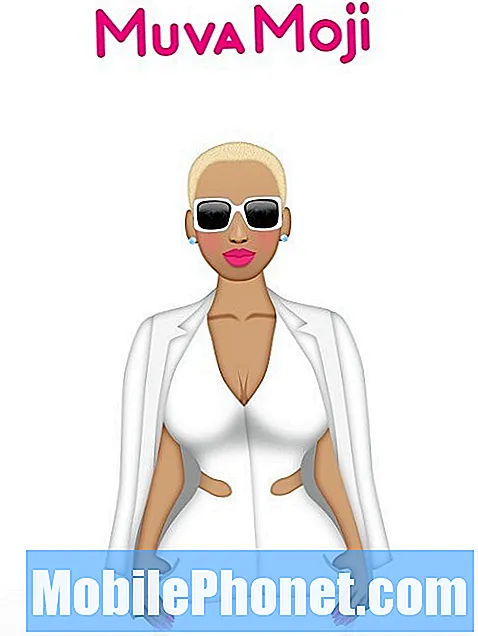Turinys
- Supraskite priežastį, kodėl „#Samsung Galaxy S7“ (# GalaxyS7) nebegali prisijungti prie „Wi-Fi“ tinklo, prie kurio jis prisijungė po „Android 7 Nougat“ atnaujinimo, ir sužinokite, kaip jį pašalinti, jei taip nutiktų jums.
- Sužinokite, kodėl „Wi-Fi“ jungiklis po atnaujinimo išjungiamas arba tampa pilkos spalvos be aiškios priežasties, ir sužinokite, ką daryti, kai jums tai kyla.

Problema: Mano „Galaxy S7“ negali prisijungti prie „Wi-Fi“ tinklo, mano namų tinklo. Kai bandau prisijungti prie jo, telefonas sako, kad prisijungimas tada nutrūksta. Tai tik prasidėjo ir aš tikrai nežinau, kokia yra problema, nes buvau prisijungęs prie savo namų „Wi-Fi“, kol telefonas atnaujino. Iškart po to, kai telefonas atnaujinamas po atnaujinimo, problema prasidėjo. Taigi mano telefoną sujaukė naujas atnaujinimas. Ar anksčiau, vaikinai, susidūrėte su tokia problema? Dėkoju.
Problemų sprendimas: Mes stengsimės atmesti vieną galimybę vienu metu, kad galėtume padaryti išvadą ir žinoti, kokia iš tikrųjų yra problemos priežastis. Gavę šią informaciją, galime lengvai suformuluoti sprendimą, kuris gali išspręsti problemą, jums nepasitarus ar neatvedus telefono į techniką. Štai ką jūs turite padaryti ...
1 žingsnis: perkraukite telefoną saugiuoju režimu ir pabandykite prisijungti prie to paties tinklo
Šios procedūros tikslas - iš karto žinoti, ar jūsų trečiųjų šalių programos turi ką nors bendro su problema, nes jei yra, tada galite ją išspręsti šiuo metu. Viskas, ką jums reikia rasti programą ir išvalyti jos talpyklą bei duomenis, ir jei tai neveiks, turite ją pašalinti. Štai kaip paleisti telefoną saugiuoju režimu:
- Paspauskite ir palaikykite maitinimo mygtuką.
- Kai pasirodys „Samsung Galaxy S7“ logotipas, atleiskite maitinimo mygtuką ir nedelsdami palaikykite garsumo mažinimo klavišą.
- Toliau laikykite nuspaudę garsumo mažinimo klavišą, kol jis baigs paleisti iš naujo.
- Kai ekrane pasirodo „Safe mode“, nedelsdami atleiskite garsumo mažinimo klavišą.
Kai būsite tokioje būsenoje, pabandykite prisijungti prie „Wi-Fi“ tinklo, prie kurio prisijungėte, ir jei tai pavyks, mūsų įtarimas patvirtinamas, kad trečiųjų šalių programos turi kažką bendro su šia problema. Suraskite kaltininkus, tada išvalykite jų talpyklas ir duomenis ...
- Pradiniame ekrane palieskite programos piktogramą.
- Palieskite „Settings“.
- Palieskite „Applications and Application manager“.
- Perbraukite į skirtuką VISI.
- Raskite ir palieskite „Camera“.
- Pirmiausia palieskite „Force Close“ mygtuką.
- Palieskite saugyklą.
- Palieskite Išvalyti talpyklą ir Išvalyti duomenis, Ištrinti.
Jei talpyklos ir duomenų išvalymas neveiks, pašalinkite įtariamas programas. Tiesiog atlikite tą pačią procedūrą ir palieskite Pašalinti. Žinau, kad tokią procedūrą, kaip atrodo paprasta, lengviau pasakyti nei padaryti. Taigi, jei po to problema išlieka, galbūt norėsite iš naujo nustatyti savo telefoną, bet pirmiausia įsitikinkite, kad atsarginę visų duomenų ir failų kopiją padarėte, jei jie bus ištrinti.
- Pagrindiniame ekrane palieskite programų piktogramą.
- Suraskite ir palieskite „Settings“, tada palieskite „Backup and reset“.
- Palieskite „Factory data reset“ ir palieskite Reset device.
- Jei esate įjungę ekrano užrakto funkciją, įveskite slaptažodį arba PIN kodą.
- Palieskite „Tęsti“.
- Norėdami patvirtinti savo veiksmą, palieskite „Ištrinti viską“.
2 žingsnis: Pamirškite „Wi-Fi“ tinklą ir bandykite prisijungti iš naujo
Atlikite šią procedūrą, jei neatlikote gamyklinių nustatymų. Tai padaryti labai lengva - tiesiog eikite į „Wi-Fi“ ekraną, tada ištrinkite arba „pamirškite“ tinklą, prie kurio prisijungėte, tada leiskite telefonui aptikti ir vėl prisijungti, kad pamatytumėte, ar jis sėkmingas.
Tai iš tikrųjų yra vienas iš būdų sužinoti, ar vis dar turite teisingus prisijungimo prie tinklo kredencialus, ypač viešosios viešosios interneto prieigos taško atžvilgiu - tinklo savininkas galėjo pakeisti slaptažodį. Tačiau jei problema vis tiek išlieka, pabandykite atlikti kitą žingsnį.
3 žingsnis: perkraukite telefoną atkūrimo režimu ir nuvalykite talpyklos skaidinį
Tai yra žingsnis, kurį turėtumėte nepaisyti, ypač kad jūsų telefonas ką tik baigė atnaujinti savo programinę-aparatinę įrangą. Visada yra tikimybė, kad atnaujinimo metu kai kurios sistemos talpyklos buvo sugadintos. Beveik tas pats poveikis, kaip pagrindinis atstatymas, tik tai, kad jūsų duomenys ir failai nebus ištrinti. Štai kaip…
- Išjunkite telefoną.
- Paspauskite ir palaikykite „Home“ bei „Volume UP“ klavišus, tada palaikykite paspaudę maitinimo mygtuką.
- Kai ekrane pasirodys „Samsung Galaxy S7“, atleiskite maitinimo mygtuką, bet toliau laikykite pagrindinio ir garsumo didinimo klavišus.
- Kai pasirodys „Android“ logotipas, galite atleisti abu klavišus ir palikti telefoną maždaug 30–60 sekundžių.
- Naudodami garsumo mažinimo klavišą, eikite per parinktis ir pažymėkite „wipe cache partition“.
- Kai paryškinsite, galite jį paspausti maitinimo mygtuką.
- Dabar pažymėkite parinktį „Taip“ naudodami garsumo mažinimo mygtuką ir paspauskite maitinimo mygtuką, kad ją pasirinktumėte.
- Palaukite, kol jūsų telefonas baigs valyti talpyklos skaidinį. Baigę pažymėkite „Perkraukite sistemą dabar“ ir paspauskite maitinimo mygtuką.
- Telefonas bus perkrautas ilgiau nei įprasta.
4 žingsnis: Atlikite „Galaxy S7“ pagrindinį atstatymą
Jei ankstesni veiksmai neveikė ir telefonas vis tiek negali prisijungti prie „Wi-Fi“ tinklo, atėjo laikas pabandyti iš naujo nustatyti telefoną ir grąžinti jį į numatytąją konfigūraciją. Bet tada, žinoma, įsitikinkite, kad sukūrėte atsarginę duomenų ir failų kopiją, nes jie bus ištrinti.
- Išjunkite „Samsung Galaxy S7“.
- Paspauskite ir palaikykite „Home“ bei „Volume UP“ klavišus, tada palaikykite paspaudę maitinimo mygtuką. PASTABA: Nesvarbu, kiek laiko paspausite ir palaikysite pagrindinio ir garsumo didinimo klavišus, tai neturės įtakos telefonui, bet tuo metu, kai paspausite ir palaikysite maitinimo mygtuką, tada, kai telefonas pradės reaguoti.
- Kai ekrane pasirodys „Samsung Galaxy S7“, atleiskite maitinimo mygtuką, bet toliau laikykite pagrindinio ir garsumo didinimo klavišus.
- Kai pasirodys „Android“ logotipas, galite atleisti abu klavišus ir palikti telefoną maždaug 30–60 sekundžių. PASTABA: Prieš rodant „Android“ sistemos atkūrimo meniu, pranešimas „Diegiant sistemos naujinimą“ gali būti rodomas keletą sekundžių. Tai tik pirmasis viso proceso etapas.
- Naudodami garsumo mažinimo klavišą, naršykite parinktis ir pažymėkite „wipe data / factory reset“.
- Kai paryškinsite, galite jį paspausti maitinimo mygtuką.
- Dabar pažymėkite parinktį „Taip - ištrinti visus vartotojo duomenis“ naudodami garsumo mažinimo klavišą ir paspauskite maitinimo mygtuką, kad juos pasirinktumėte.
- Palaukite, kol jūsų telefonas baigs atlikti pagrindinį atstatymą. Baigę pažymėkite „Perkraukite sistemą dabar“ ir paspauskite maitinimo mygtuką.
- Telefonas bus perkrautas ilgiau nei įprasta.
Tikiuosi, kad šis trikčių šalinimo vadovas gali jums padėti.
Kaip atnaujinti „Galaxy S7“ su išjungtu „Wi-Fi“ jungikliu
Problema: Atrodo, kad kilo problema dėl mano telefono. Kažkaip „Wi-Fi“ mygtukas yra išjungtas ir negaliu jo įjungti. Jis prasidėjo po atnaujinimo ir aš tikrai įsitikinęs, ar dėl atnaujinimo, ar ne. Mygtukas tam tikra prasme yra išjungtas, nes jo negalima nei įjungti, nei išjungti, nes jis yra pilkas, tarsi „Wi-Fi“ nebebūtų mano telefono funkcija. Kaip tai išspręsti?
Sprendimas: Kaip jau minėjote, atnaujinote telefono programinę aparatinę įrangą, yra tikimybė, kad būtent dėl atnaujinimo kilo problema. Pirmas dalykas, kurį turėtumėte padaryti, yra išskirti problemą atlikdami programinės įrangos trikčių šalinimo procedūras ir stebėti, ar problema išliks.
Norėdami pradėti, pabandykite paleisti telefoną saugiuoju režimu, kad sužinotumėte, ar buvo atsisiųstų programų, kurios neleido įrenginiui veikti normaliai. Atkreipkite dėmesį, kad ši procedūra yra diagnostinė būsena, kai visos trečiųjų šalių programos bus laikinai išjungtos ir sistemoje veiks tik iš anksto įdiegtos programos. Taigi, nors ši būklė ir problema vis dar vyksta, tai gali būti dar vienas veiksnys, kuris tai sukėlė. Galite pereiti prie kitos procedūros ištrindami telefono talpyklos skaidinį.
Taigi, būdami saugiuoju režimu ir problema vis dar vyksta, galite ištrinti telefono talpyklos skaidinį. Sistemos talpyklos yra failai, saugomi telefone, o programinė aparatinė programinė įranga juos naudoja kiekvieną kartą, kai atidarote bet kurią programą. Taigi, jei šios talpyklos sugadinamos, jos negali padaryti to, ką turėtų padaryti, ir yra tikimybė, kad iškils keletas problemų.Ištrynę sistemos talpyklą, prietaisas bus priverstas kurti naujas talpykles, suderinamas su nauja sistema.
Tačiau paleidus saugiuoju režimu ir ištrynus sistemos talpyklas, jūsų telefonas neveikė, greičiausiai jūsų įrenginyje yra sudėtingesnė programinės aparatinės įrangos problema. Tokiu atveju paskutinė išeitis yra atlikti pagrindinį atstatymą. Atkreipkite dėmesį, kad atlikus šią procedūrą bus ištrinta visa, kas saugoma jūsų telefone, todėl prieš atlikdami būtiną atsarginę visų svarbių failų kopiją. Norėdami atlikti procedūras, galite atlikti anksčiau nurodytus veiksmus.
PASIEKITE SU MUMIS
Mes visada esame atviri jūsų problemoms, klausimams ir pasiūlymams, todėl susisiekite su mumis užpildydami šią formą. Tai yra nemokama paslauga, kurią siūlome, ir mes už ją neapmokestinsime nė cento. Tačiau atkreipkite dėmesį, kad kiekvieną dieną gauname šimtus el. Laiškų ir neįmanoma atsakyti į kiekvieną jų. Bet būkite tikri, kad perskaitėme kiekvieną gautą pranešimą. Tiems, kuriems mes padėjome, skleiskite žinią dalindamiesi savo įrašais savo draugams arba tiesiog pamėgdami mūsų „Facebook“ ir „Google+“ puslapį arba sekite mus „Twitter“.